Hướng dẫn cách tạo và sử dụng Sparkline trong Excel
Sparkline trong Excel là công cụ giúp bạn tạo biểu đồ thu nhỏ ngay trong ô tính, giúp theo dõi xu hướng dữ liệu một cách nhanh chóng và trực quan. Nếu bạn vẫn băn khoăn Sparkline là gì và cách chèn thêm cột biểu đồ trong Excel. Hãy cùng Sforum tham khảo bài viết này nhé!
Sparkline trong Excel là gì?
Sparkline trong Excel là biểu đồ thu nhỏ được hiển thị ngay trong ô tính, giúp người dùng theo dõi xu hướng dữ liệu một cách trực quan và nhanh chóng. Khác với biểu đồ thông thường, Sparkline gọn nhẹ, không chiếm nhiều diện tích, phù hợp để so sánh các dữ liệu liên quan trong cùng một bảng.
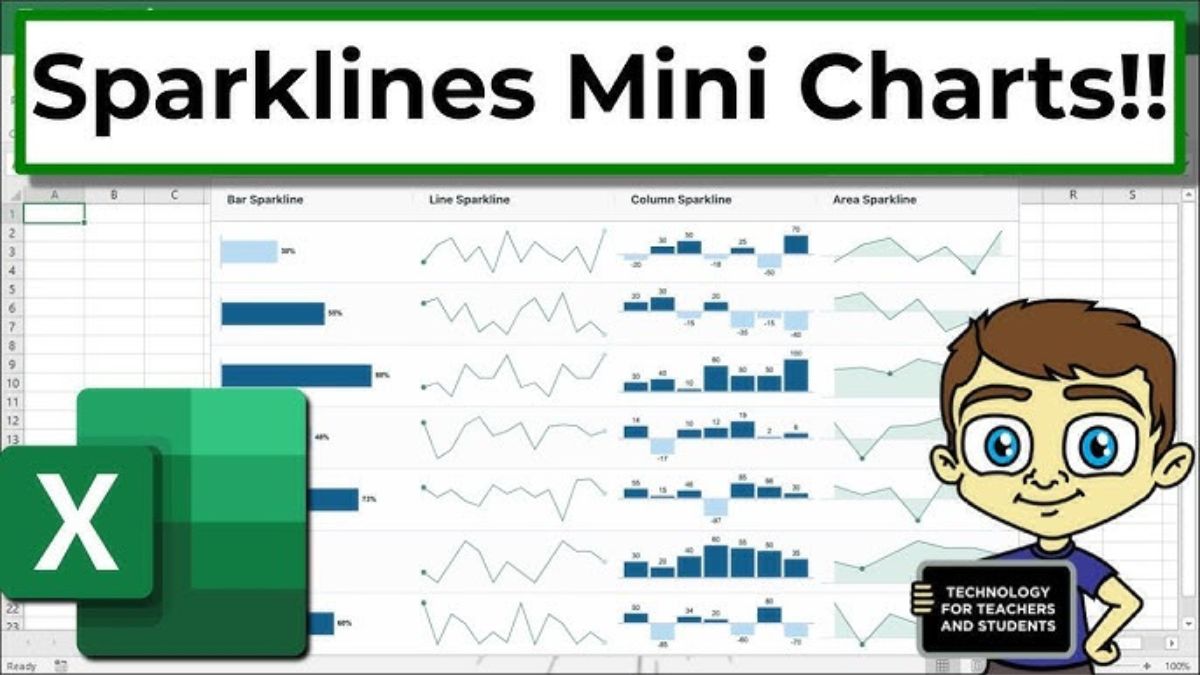
Sparkline cho phép người dùng dễ dàng nhận biết xu hướng tăng, giảm hay các biến động quan trọng chỉ với một cái nhìn. Bạn có thể sử dụng nhiều loại Sparkline như Line, Column hay Win/Loss để trình bày dữ liệu theo cách sinh động, trực quan, giúp báo cáo và phân tích dữ liệu trở nên hiệu quả hơn.
Nếu bạn thường xuyên làm việc với Excel hoặc các tác vụ văn phòng nặng, một chiếc laptop Dell hiệu năng cao sẽ là lựa chọn lý tưởng. Tham khảo ngay các mẫu laptop Dell mới nhất tại CellphoneS ngay dưới đây:
[Product_Listing categoryid="154" propertyid="" customlink="https://cellphones.com.vn/laptop/dell.html" title="Danh sách Laptop Dell đang được quan tâm nhiều tại CellphoneS"]
Sparkline trong Excel dùng để làm gì?
Sau khi biết Sparkline là gì trong Excel, có thể bạn thắc mắc công cụ này dùng để làm gì. Sparkline giúp hiển thị xu hướng dữ liệu trực quan ngay trong ô tính, tiết kiệm diện tích và hỗ trợ phân tích nhanh, đặc biệt hữu ích khi theo dõi biến động số liệu hàng ngày.
- Hiển thị xu hướng tăng/giảm của dữ liệu liên tục.
- So sánh nhanh các bộ dữ liệu trong cùng bảng.
- Nhận biết điểm cao nhất, thấp nhất hoặc các giá trị đặc biệt.
- Làm bảng tính trực quan, dễ đọc và sinh động hơn.
- Hỗ trợ báo cáo nhanh mà không cần biểu đồ lớn.
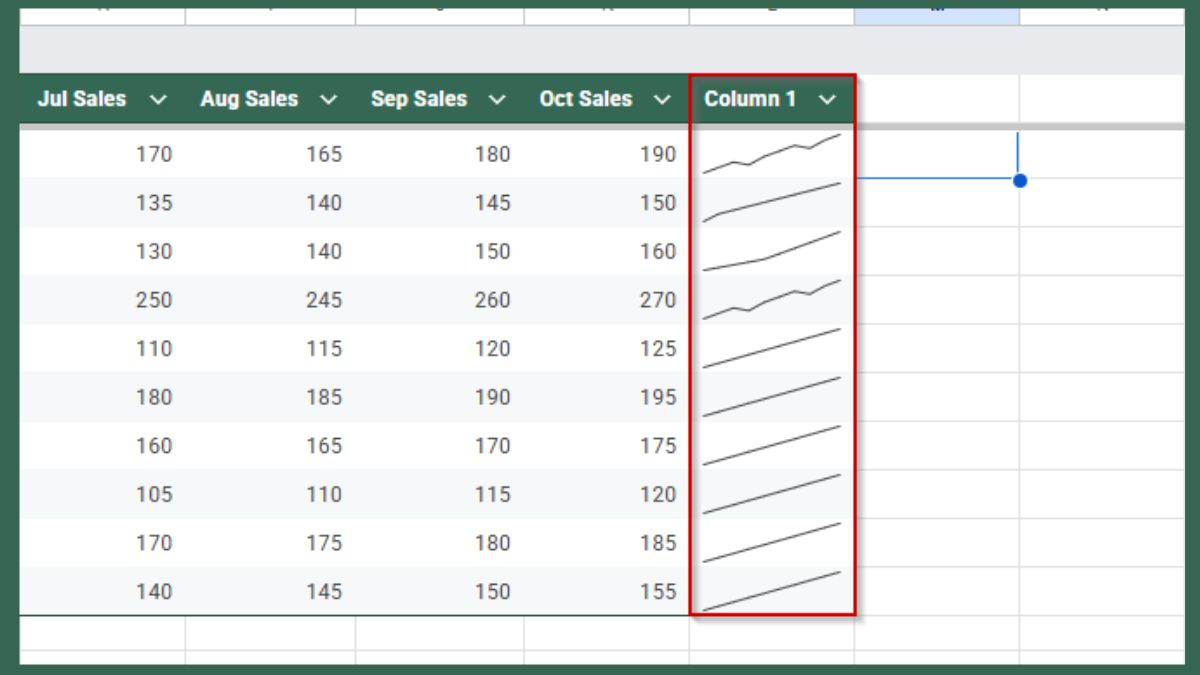
Phân loại Sparkline trong Excel
Sparkline trong Excel có nhiều loại khác nhau, mỗi loại phù hợp với từng mục đích trình bày dữ liệu, giúp người dùng trực quan hóa xu hướng và biến động một cách nhanh chóng ngay trong ô tính mà không cần biểu đồ lớn.
- Line Sparkline: Hiển thị xu hướng dữ liệu dưới dạng đường liên tục, dễ nhận biết tăng giảm theo thời gian.
- Column Sparkline: Biểu diễn dữ liệu theo dạng cột, thuận tiện so sánh giá trị tuyệt đối giữa các mục.
- Win/Loss Sparkline: Chỉ thể hiện kết quả thắng/thua, tăng/giảm hoặc đúng/sai, hữu ích cho dữ liệu nhị phân.
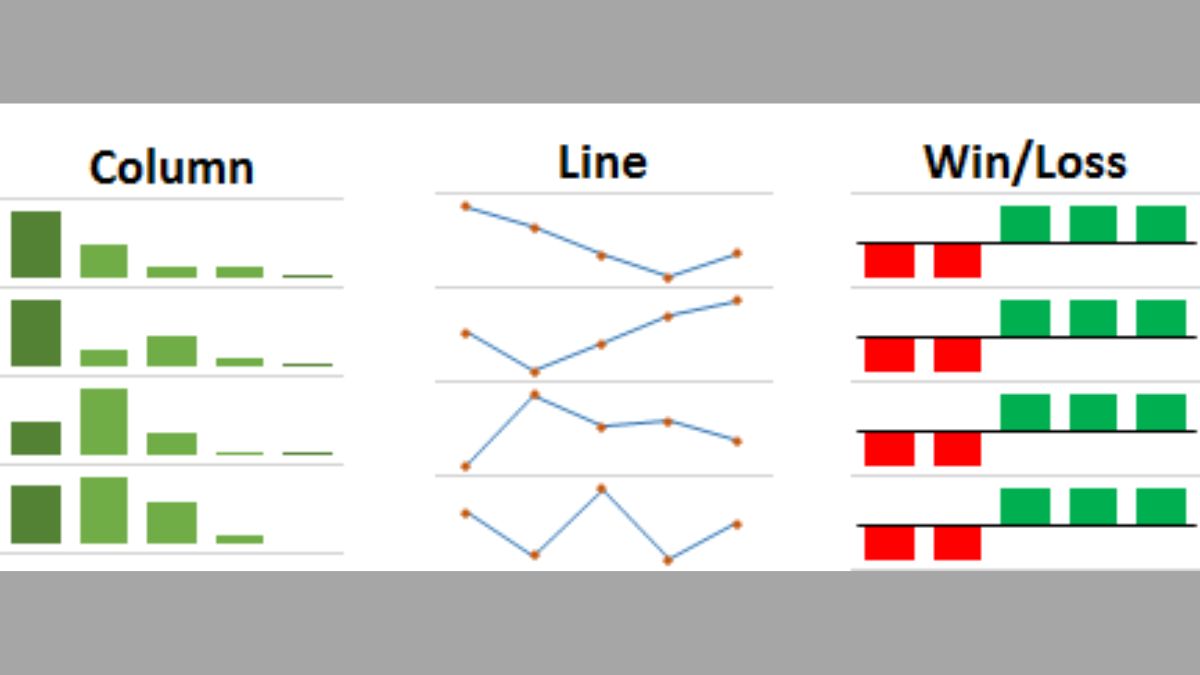
Lưu ý trước khi chèn Sparkline trong Excel
Trước khi chèn Sparkline trong Excel, bạn nên chuẩn bị dữ liệu cẩn thận để đảm bảo biểu đồ hiển thị chính xác và trực quan. Việc lưu ý các yếu tố cơ bản giúp Sparkline phản ánh đúng xu hướng, tránh nhầm lẫn và làm bảng tính trở nên dễ theo dõi hơn.
- Xác định phạm vi dữ liệu chính xác để Sparkline phản ánh đúng.
- Chọn ô đích hợp lý, tránh ghi đè dữ liệu quan trọng.
- Đảm bảo dữ liệu liên tục, không bỏ trống ô giữa các giá trị.
- Kiểm tra kiểu dữ liệu, tránh Sparkline hiển thị sai hoặc lỗi.
- Quyết định loại Sparkline phù hợp với mục đích hiển thị.
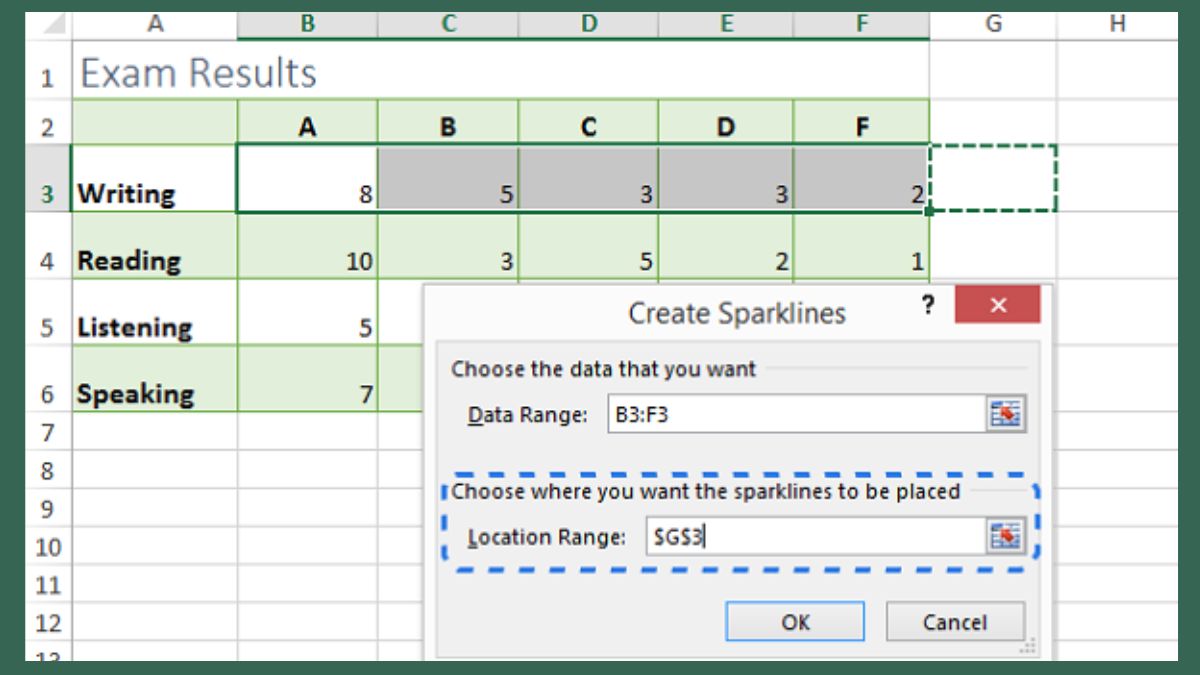
Hướng dẫn cách chèn Sparkline trong Excel
Nếu bạn đang tìm hiểu cách chèn thêm cột biểu đồ trong Excel, việc sử dụng Sparkline là giải pháp nhanh gọn để trực quan hóa dữ liệu. Dưới đây là hướng dẫn chi tiết cách tạo Sparkline, giúp bảng tính sinh động và dễ theo dõi hơn.
1. Xác định ô hoặc cột để Sparkline xuất hiện:
- Chọn ô trống nơi muốn hiển thị Sparkline.
- Điều này giúp dữ liệu gốc không bị ghi đè và Sparkline nằm cạnh dữ liệu, dễ so sánh.

2. Tạo Sparkline từ tab Insert:
- Vào tab Insert, chọn loại Sparkline (Line, Column, Win/Loss).
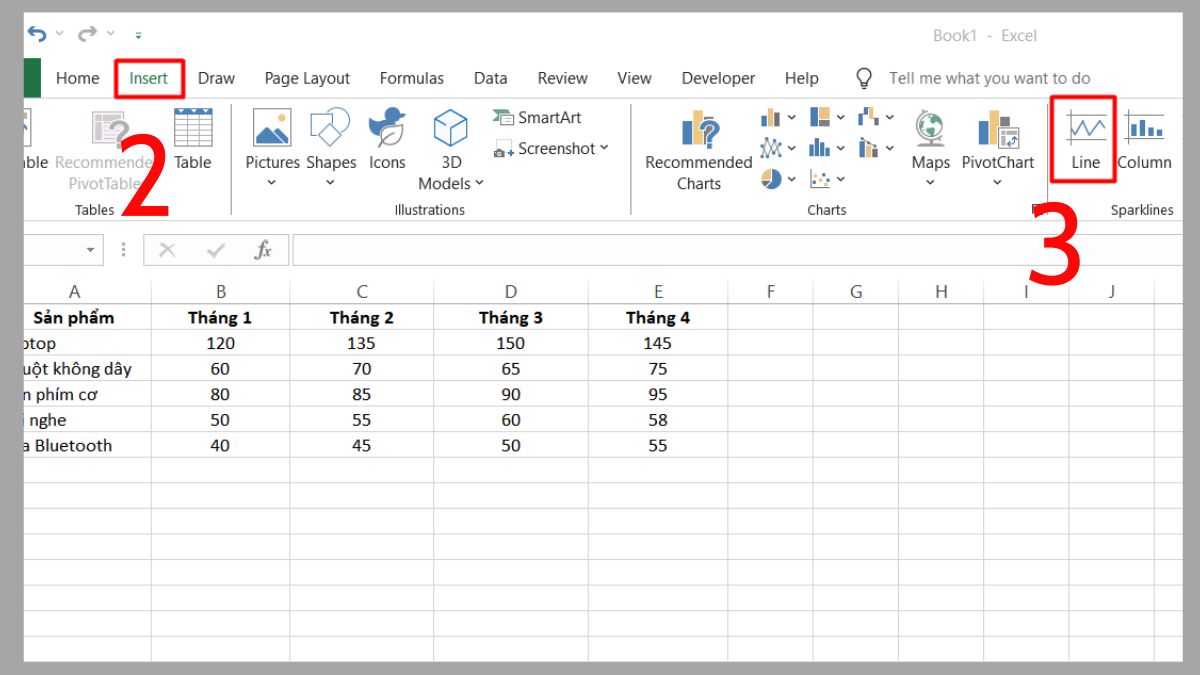
3. Nhập phạm vi dữ liệu nguồn và điều chỉnh:
- Nhập phạm vi dữ liệu nguồn và nhấn OK.
- Sparkline sẽ xuất hiện ngay ô đã chọn, sẵn sàng để tùy chỉnh màu sắc hoặc kiểu hiển thị.
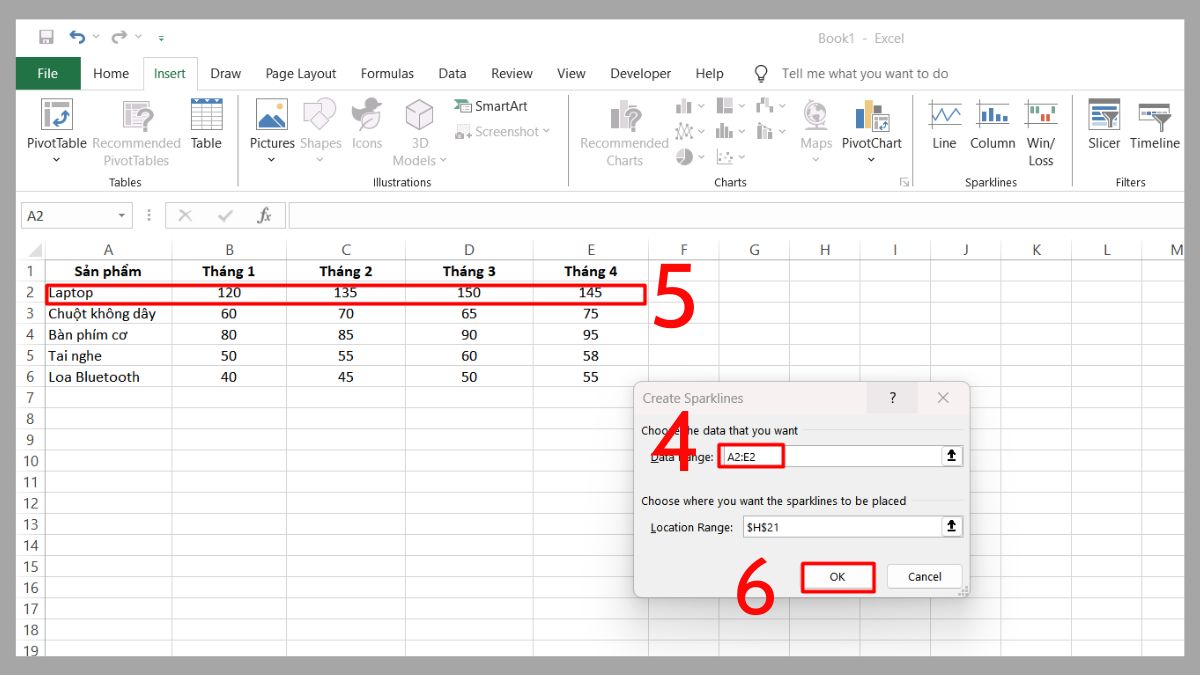
Cách tùy chỉnh Sparkline để hiển thị đẹp và hiệu quả
Sử dụng hàm Sparkline trong Excel giúp biểu diễn dữ liệu trực quan ngay trong ô tính, đồng thời dễ dàng tùy chỉnh để bảng tính sinh động và rõ ràng hơn. Việc tùy chỉnh Sparkline giúp dữ liệu trở nên dễ theo dõi và trực quan hơn.
Thay đổi màu sắc, kiểu đường, độ dày
Bạn có thể tùy chỉnh Sparkline bằng cách thay đổi màu sắc đường, kiểu hiển thị (liền, đứt) và độ dày để biểu đồ nổi bật hơn. Mỗi loại Sparkline - Line, Column hay Win/Loss, đều có tùy chọn riêng trong tab Design, giúp bạn làm nổi bật xu hướng dữ liệu quan trọng hoặc phân biệt các bộ dữ liệu khác nhau trong cùng bảng tính.
Hiển thị điểm cao nhất / thấp nhất
Excel cho phép đánh dấu các điểm đặc biệt trên Sparkline, chẳng hạn điểm cao nhất, thấp nhất hoặc điểm âm/ dương, giúp người xem dễ nhận biết các giá trị quan trọng. Bạn chỉ cần chọn Show High/Low Points trong tab Design, Sparkline sẽ tự động hiển thị các điểm này với màu sắc nổi bật, làm bảng dữ liệu trực quan hơn.
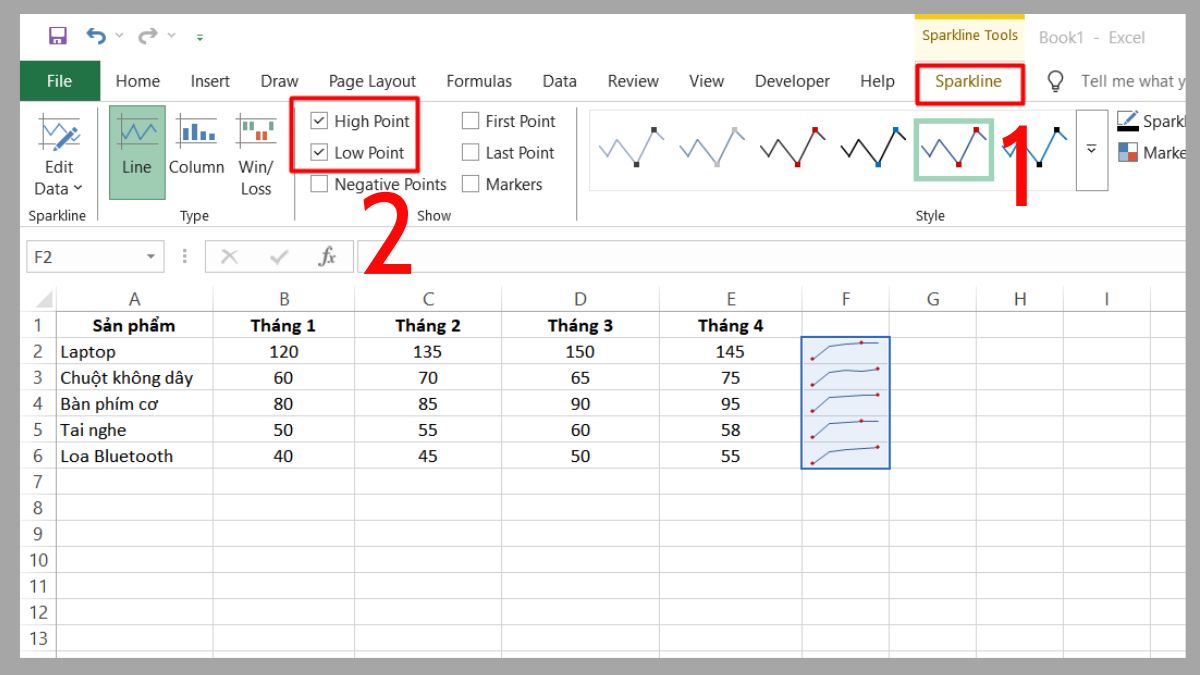
Cách xóa hoặc chỉnh sửa Sparkline trong Excel
Khi cần thay đổi hoặc loại bỏ biểu đồ thu nhỏ, việc biết cách xóa hoặc chỉnh sửa Sparkline trong Excel sẽ giúp bạn quản lý dữ liệu hiệu quả. Dưới đây là hướng dẫn cách điều chỉnh Sparkline, giúp bảng tính luôn trực quan và dễ theo dõi.
1. Chọn Sparkline cần chỉnh sửa hoặc xóa:
- Nhấp vào ô chứa Sparkline bạn muốn thao tác (ví dụ ô F2 cho Laptop).
- Khi chọn, tab Sparkline (trên thanh công cụ) sẽ hiện ra.
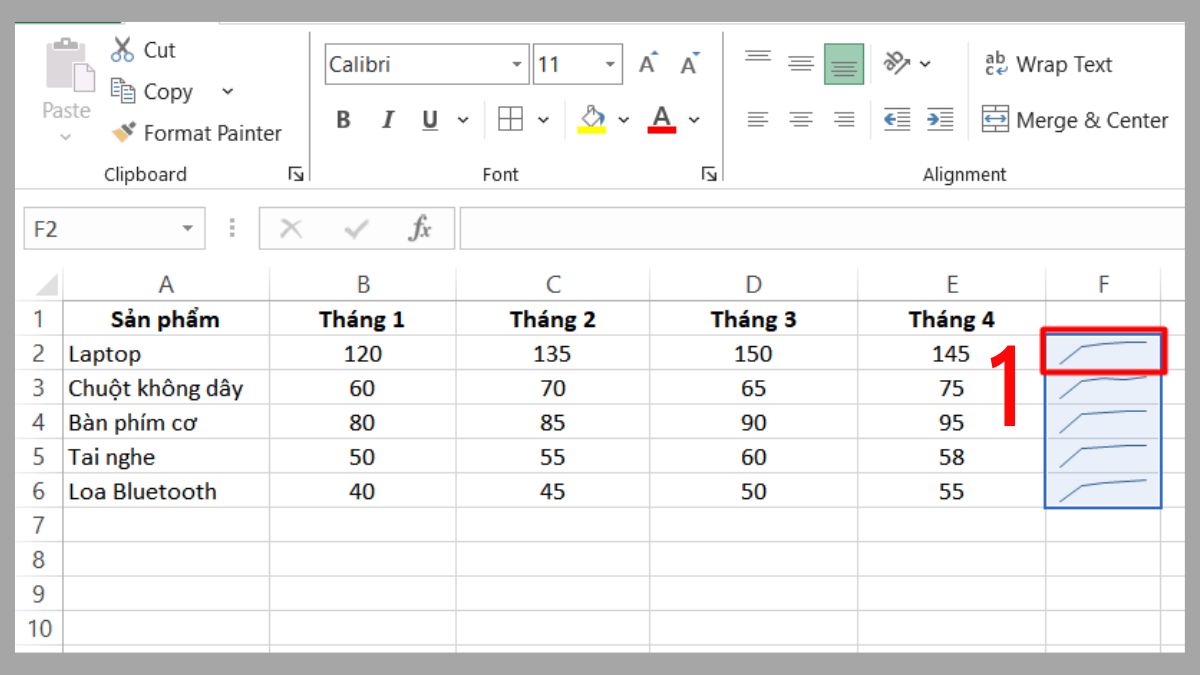
2. Chỉnh sửa Sparkline:
- Trong tab Sparkline, nhấp Edit Data để điều chỉnh Sparkline theo mong muốn của bạn.
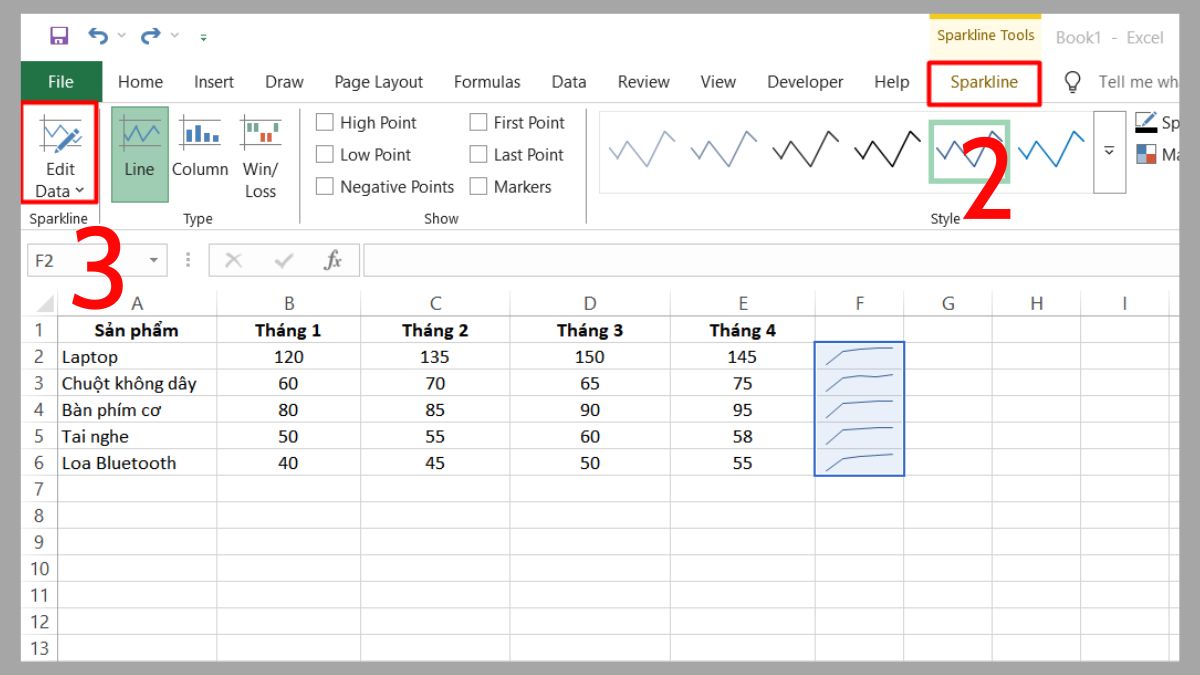
3. Xóa Sparkline:
- Trong tab Sparkline, nhấp Clear → Clear Selected Sparkline để xóa biểu đồ khỏi ô mà không xóa dữ liệu gốc.
- Nếu muốn xóa nhiều Sparkline cùng lúc, kéo chọn các ô Sparkline rồi nhấn Clear.
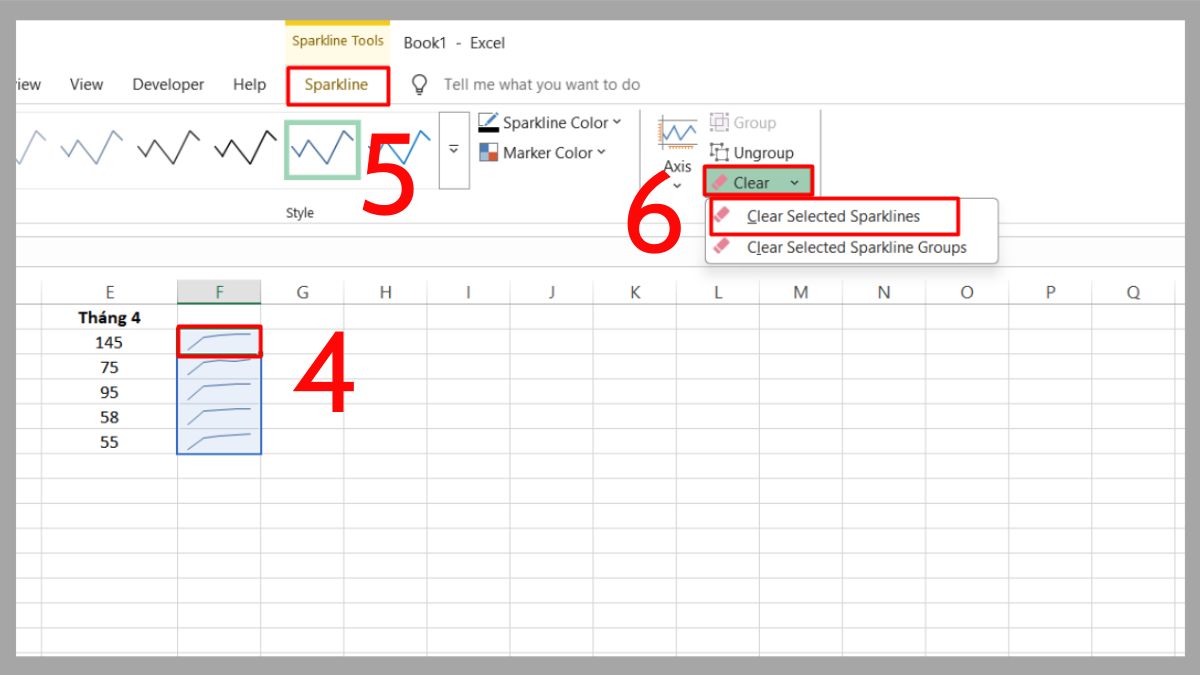
Mẹo và lưu ý khi sử dụng Sparkline
Sparkline Excel là công cụ hữu ích để trực quan hóa dữ liệu, nhưng khi sử dụng cần chú ý một số mẹo để tối ưu hiệu quả và tránh nhầm lẫn. Dưới đây là những lưu ý quan trọng giúp bạn thao tác nhanh và chính xác hơn:
- Chọn đúng phạm vi dữ liệu để Sparkline phản ánh chính xác.
- Sử dụng các loại Sparkline phù hợp: Line, Column, Win/Loss.
- Thêm cột trống nếu muốn Sparkline hiển thị tách biệt.
- Kiểm tra cập nhật tự động khi dữ liệu thay đổi.
- Tránh chèn quá nhiều Sparkline cùng lúc gây rối mắt.
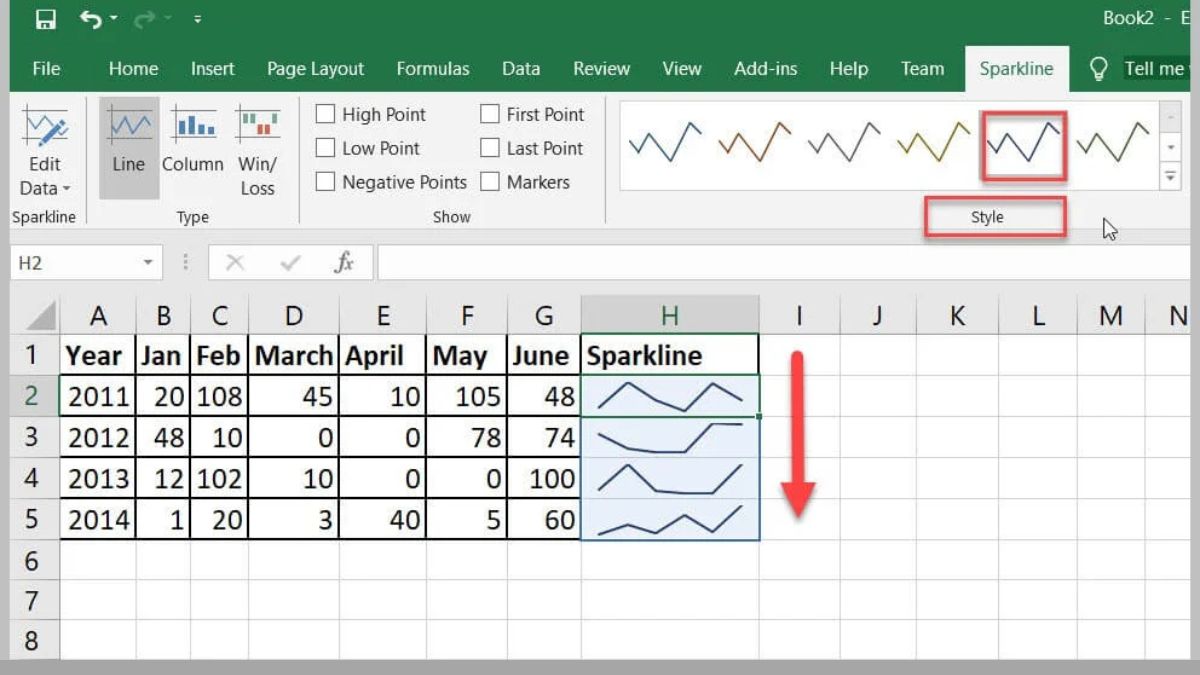
Qua hướng dẫn trên, bạn có thể thấy việc tạo Sparkline trong Excel không hề phức tạp mà còn giúp bảng tính trở nên sinh động và dễ theo dõi hơn. Hãy áp dụng ngay để trình bày dữ liệu một cách trực quan và chuyên nghiệp hơn nhé! Đừng quên theo dõi Sforum để cập nhật thêm nhiều mẹo Excel hữu ích khác!
Xem thêm các bài viết tại chuyên mục: Tin học văn phòng/Thủ thuật excel
Câu hỏi thường gặp
Sparkline có cập nhật tự động khi dữ liệu thay đổi không?
Có, Sparkline trong Excel tự động cập nhật khi dữ liệu nguồn thay đổi, vì nó liên kết trực tiếp với phạm vi ô đã chọn. Mọi sửa đổi trong phạm vi này được phản ánh ngay lập tức mà không cần chèn lại hay làm mới thủ công.
Excel phiên bản nào hỗ trợ Sparkline?
Sparkline xuất hiện từ Excel 2010 và có trong các phiên bản mới hơn như Excel 2013, 2016, 2019, 2021 và Microsoft 365. Trên Mac và Excel Online, các phiên bản hiện đại cũng hỗ trợ Sparkline, nhưng một số tính năng có thể hạn chế hơn so với Windows.

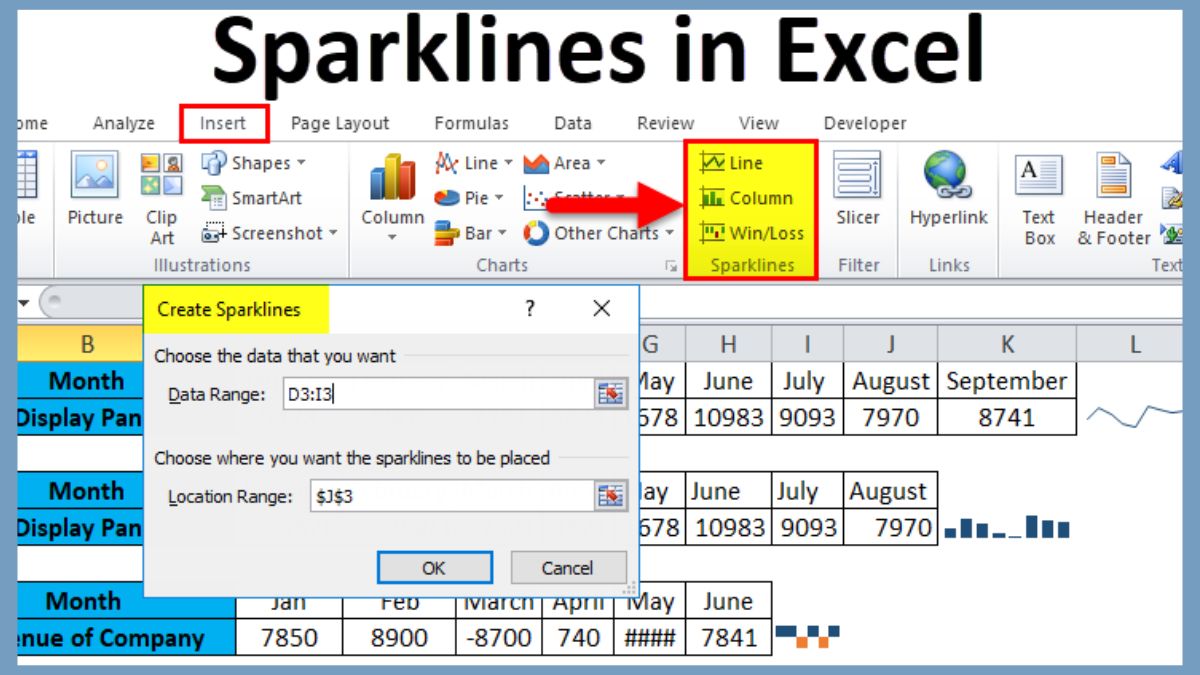

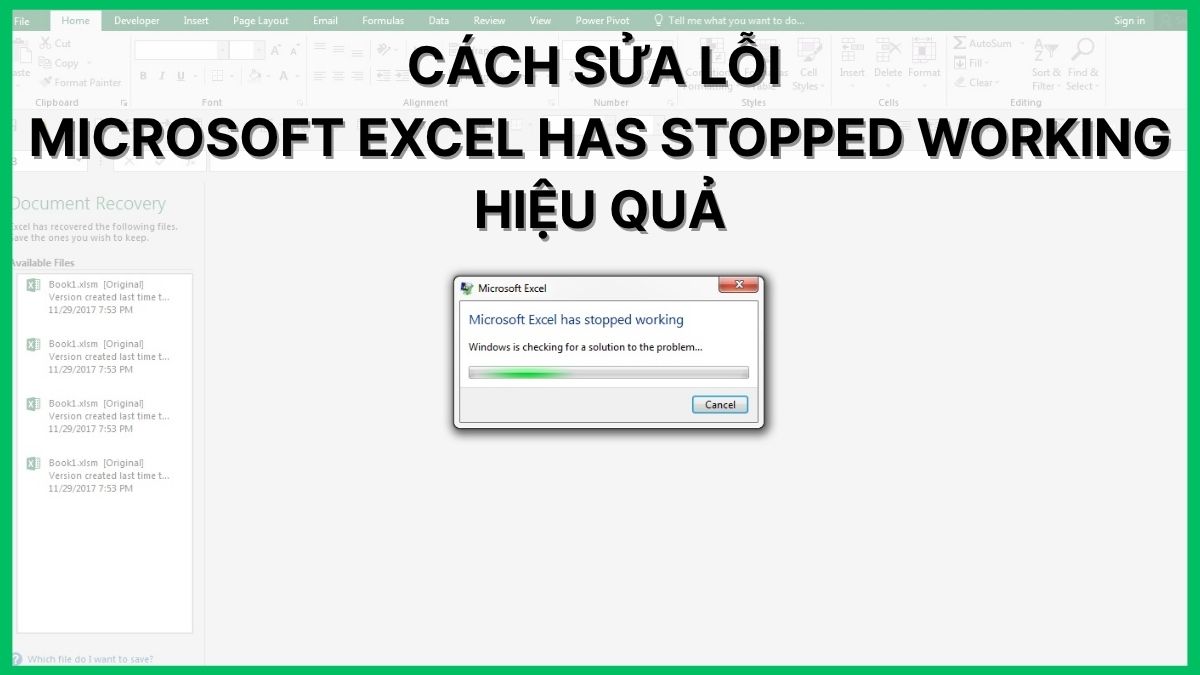

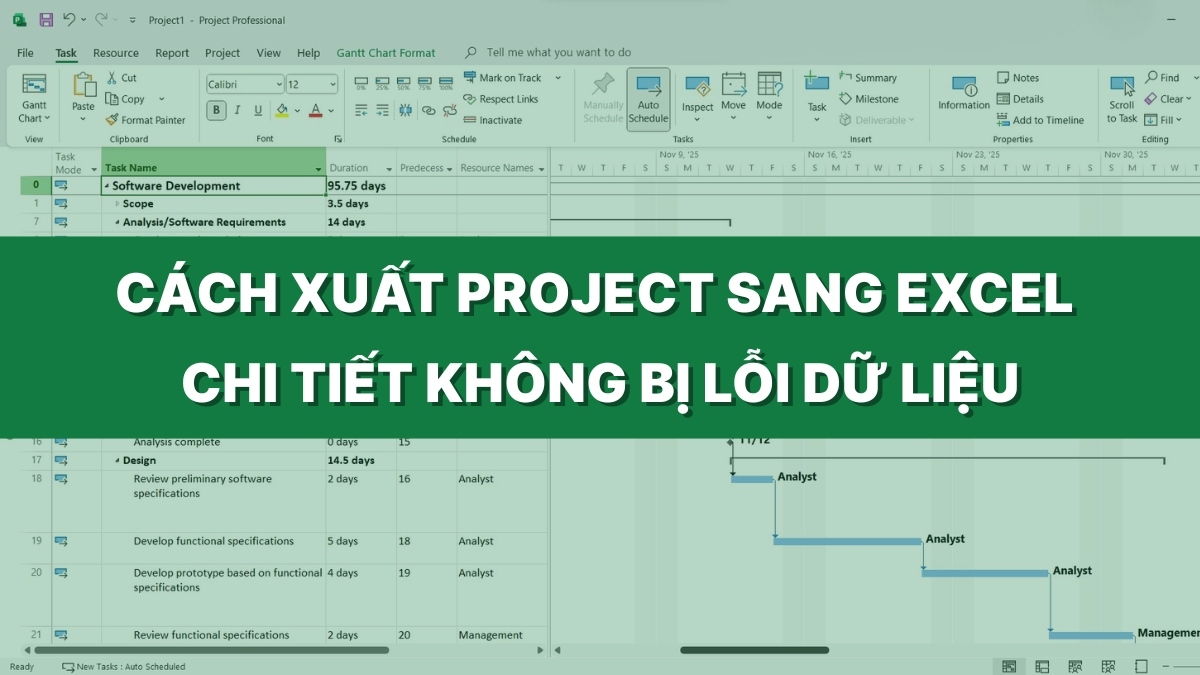


Bình luận (0)